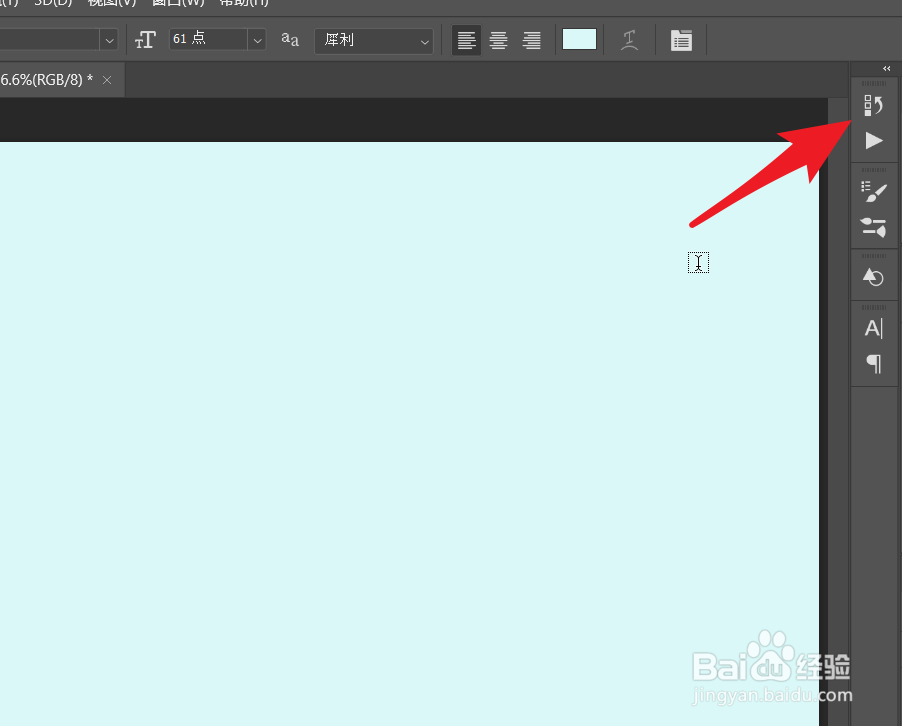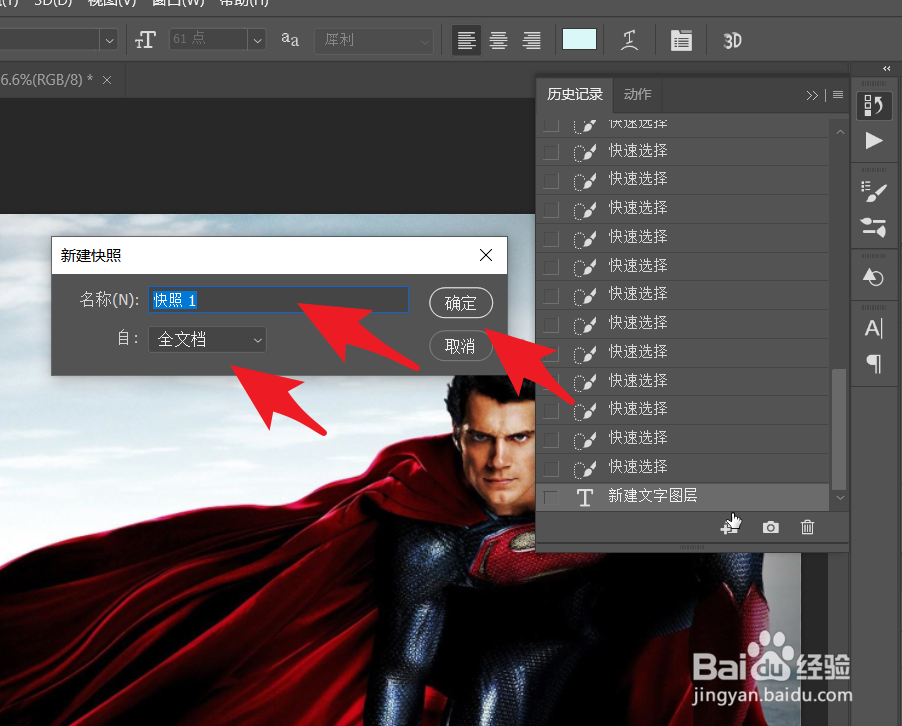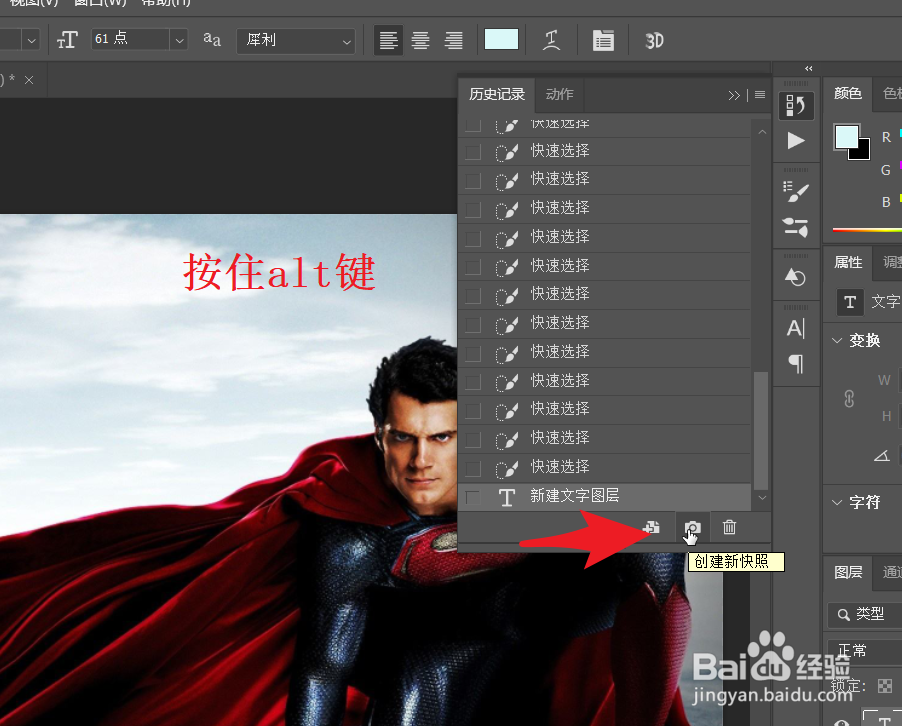PS如何以三种不同的方式创建快照以保存记录
1、如下图所示,点击展开ps的历史记录面板。
2、点击需要创建快照的位置,例如下图的新建文字图层。
3、第1种方式就是在选定的历史记录上,右击鼠标,点击新建快照。
4、在弹出的新建快照页面叔叔快照的名称,点击确定按钮。
5、生成的快照会放置在原图的下面位置。点击可以查看和编辑。
6、第2种创建快照的方式就是点击面板右上角的面板菜单,然后点击新建快照。
7、第3种方式就是按住ALT键,然后点击下方的创建新快照图标。
声明:本网站引用、摘录或转载内容仅供网站访问者交流或参考,不代表本站立场,如存在版权或非法内容,请联系站长删除,联系邮箱:site.kefu@qq.com。
阅读量:51
阅读量:78
阅读量:43
阅读量:84
阅读量:80